Amazon Fire TV Tips en trucs
Amazon heeft onlangs de streaming van Fire TV uitgebrachten gaming-settopbox die het zal opnemen tegen de Apple TV en Roku. Het instellen van uw Fire TV is eenvoudig en het bekijken van Amazon-inhoud en het downloaden van apps is eenvoudig. Er zijn ook enkele meer geavanceerde functies die niet onmiddellijk zichtbaar zijn.
Verwijder recente items van Fire TV
Vergelijkbaar met de Kindle Fire's Carrousel, de belangrijkstemenu toont tv, films, games en apps die u onlangs heeft gebruikt. Soms is dit handig, maar misschien wilt u bepaalde items verwijderen. Ga vanuit het startscherm naar het gedeelte Recente items en scrol naar het item dat u wilt verwijderen. Selecteer vervolgens onder de miniatuur van de app of video Verwijderen uit recent.
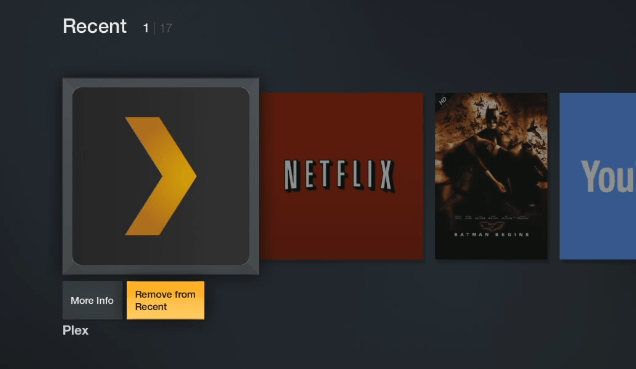
Mirror Amazon Kindle Fire HDX naar het grote scherm
Je kunt je Fire HDX spiegelen om tv's te selecteren, maar er zijn er niet veel. Gelukkig werkt het met Fire TV. Zorg ervoor dat de tablet en de settopbox zich in hetzelfde netwerk bevinden. Ga dan op de Fire HDX naar Instellingen> Display & geluiden> Display Mirroring. Onder het gedeelte apparaten ziet u de Fire TV, tikt u erop om de verbinding te starten.
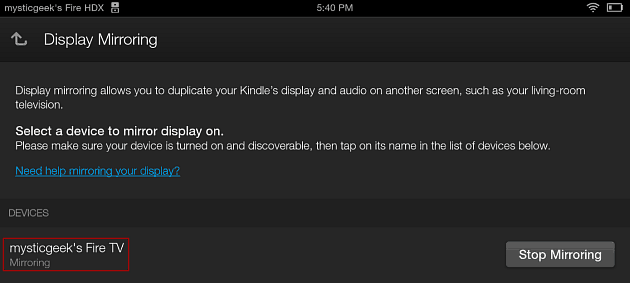
Vervolgens ziet u op uw tv het onderstaande bericht. Het duurt slechts een seconde voordat de verbinding tot stand is gebracht en het scherm van uw tablet wordt op het grote scherm weergegeven.
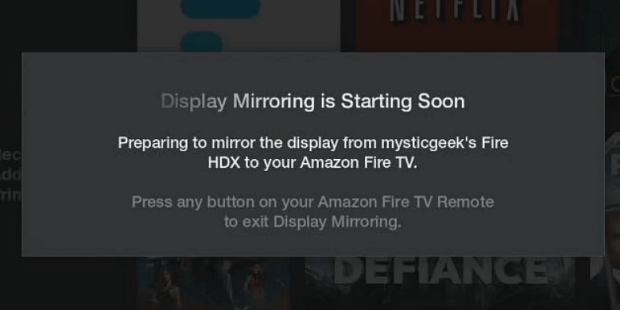
Gebruik Kindle Fire voor een tweede schermervaring
Terwijl u films van Amazon bekijkt, kunt u gebruikenuw Fire HD of HDX als een tweede scherm. Tijdens het bekijken van een film ziet u bijvoorbeeld IMDB-informatie over elke scène. Het zal informatie tonen over elke acteur in de scène die je bekijkt, en het bevat interessante trivia over de film en acteurs.
Ga naar uw Fire TV om het tweede scherm in te schakelen Instellingen> Tweede scherm en zorg ervoor dat het is ingeschakeld.
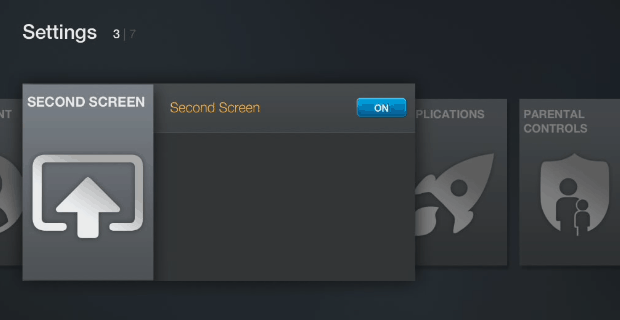
Hier is een voorbeeld van wat je op de Kindle Fire ziet tijdens het kijken naar een film. Vergeet niet dat dit alleen werkt voor films van Amazon en niet voor andere apps zoals Netflix of Hulu Plus.
U kunt het afspelen ook regelen vanaf het tweede scherm op uw tablet.
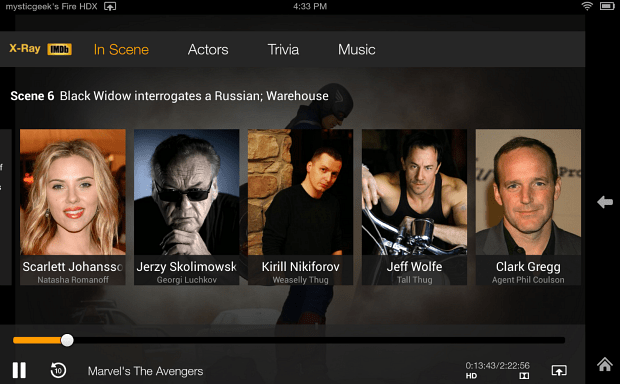
Wis uw gesproken zoekopdrachten
De mogelijkheid om naar inhoud te zoeken door te sprekenin de afstandsbediening is een van de unieke verkoopargumenten van de $ 99 Fire TV. Maar Amazon bewaart een kopie van uw gesproken zoekopdrachten die zijn gekoppeld aan uw account op zijn servers. De verklaring is dat het de service in de loop van de tijd verbetert. Als u privacybewust bent en uw stemquery's liever niet op de servers van Amazon wilt hebben, kunt u deze verwijderen.
Log in op uw Amazon-account en ga naar Uw account> Beheer uw inhoud en apparaten. Selecteer uw Fire TV. Klik Beheer spraakopnamen en druk op Verwijderen in het dialoogvenster dat verschijnt. Voor meer informatie hierover, bekijk mijn artikel over het verwijderen van Voice TV-zoekopdrachten.
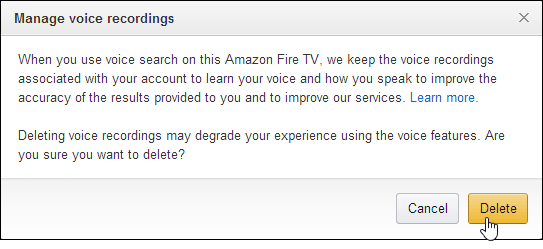
Videogames: afstandsbediening of controller
Ik zou nalatig zijn als ik niet over de ander zou pratenunieke functie van de Amazon TV - het is ook een speldoos. Het is niet zo complex als een Xbox of PlayStation, maar het heeft verschillende mobiele games die perfect kunnen worden opgeschaald voor het grote scherm. Nu verkoopt het bedrijf een speciale gamecontroller voor $ 39,99 en sommige titels werken er alleen mee. Aan de andere kant, sommige werken met de meegeleverde afstandsbediening, terwijl andere u beide kunt gebruiken.
Om erachter te komen welk type controller een game isneemt, ga vanuit het hoofdmenu naar Games. Daar vind je Controller Enabled Favorites, die je een lijst geeft met games die de optionele controller nodig hebben. Terwijl je in de gamewinkel bent, kun je ook filteren tussen games waarvoor de controller of afstandsbediening nodig is, of als ze met beide werken.
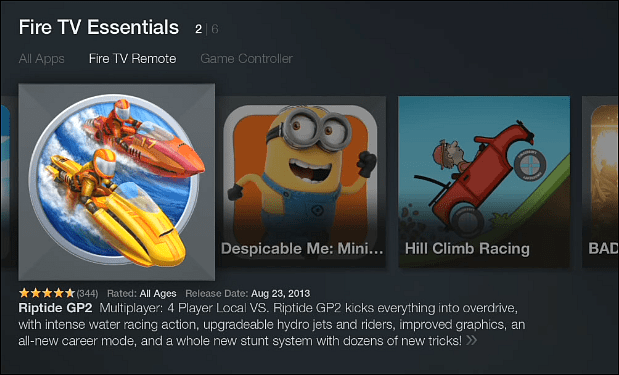
Zodra je verder gaat in de beschrijving van een game, kun je zien waarmee het werkt. Bijvoorbeeld, hier is Asphalt 8: Airborne en het werkt met of of.
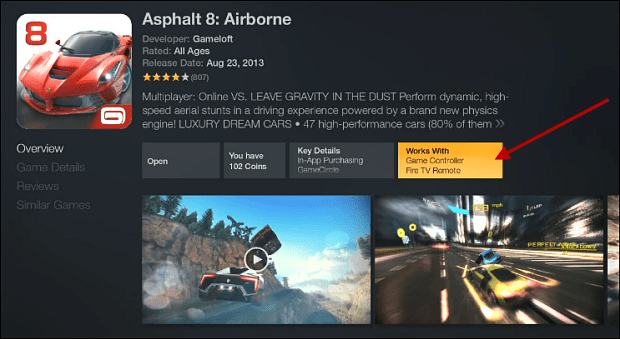
Bescherm uw kinderen
Als je kinderen hebt, wil je dat zekerouderlijk toezicht inschakelen. Hiermee kunt u een pincode instellen en bepaalde inhoud blokkeren - waaronder games, films, tv - en de vijfcijferige pincode is vereist om aankopen te doen. Om er te komen, ga naar Instellingen> Ouderlijk toezicht en zet ze aan. U wordt gevraagd een pincode te maken en daarna hebt u aanvullende items die u kunt beheren.
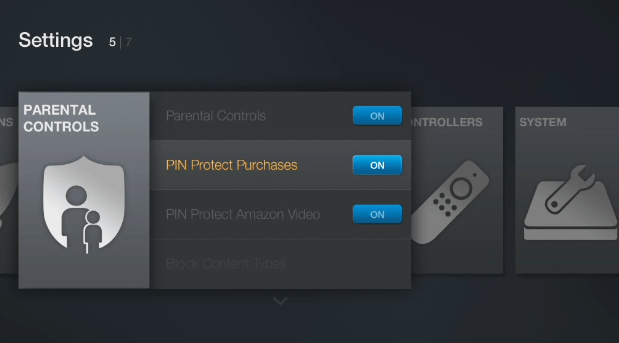
Hoewel het vervelend is voor de ouder als ze iets willen kijken terwijl junior slaapt, zorgt het ervoor dat de kinderen geen ongepaste inhoud bekijken of je geld uitgeven!
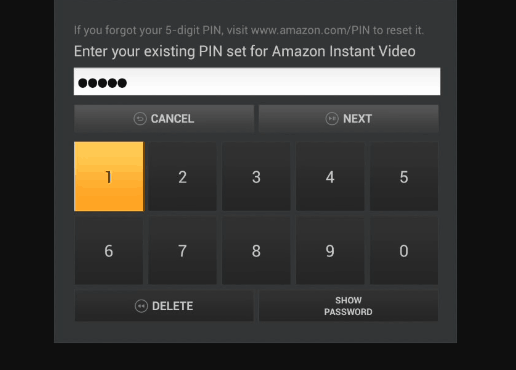
Bovendien zijn er meer functies onderweg! Volgens Amazon kun je binnenkort naar je muziek luisteren in Amazon Cloud. Waarom de doos daarmee niet is gestart, weet ik niet.
Ook wordt een op abonnement gebaseerde functie genoemdFreeTime is ook onderweg. Dit werkt in combinatie met Ouderlijk toezicht en stelt u in staat om een individueel profiel voor elk kind in te stellen. Dan beperkt het de hoeveelheid tijd dat uw kind video's kan bekijken of games kan spelen. Ik zal dat herzien zodra het is toegevoegd, omdat ik denk dat het iets meer doet voor drie dollar per maand.
Wat vind je van de Amazon Fire TV? Heeft het genoeg extra functies - namelijk gamen en spraakgestuurd zoeken - zodat u kunt overschakelen van Apple TV of Roku. Of, als u een settopbox wilt kopen, staat Fire TV op uw radar?










laat een reactie achter